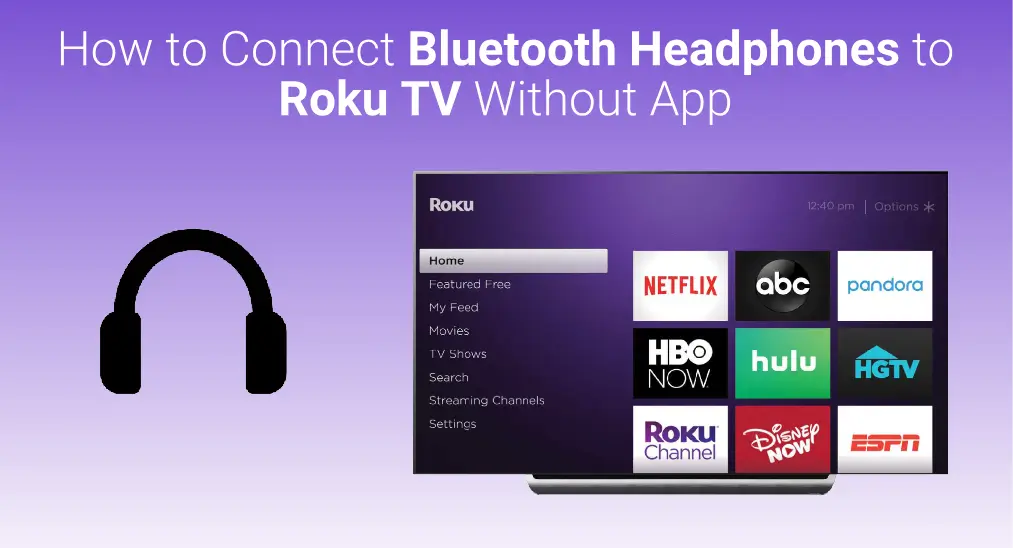
ロマンチックまたは怖い映画を見るとき、没入感を求めていますか?映画やテレビ番組の満足のいく視聴体験を強化するために、聴覚環境が重要な要素の一つであることに同意しますか?私の場合、Bluetoothヘッドフォンはこのニーズを満たすのに適したツールです。なぜなら、映画やテレビの背景音楽から大きな音を分離でき、音や音量が他人を邪魔する心配がないからです。それでは、 Roku TVにアプリなしでBluetoothヘッドホンを接続する方法? このブログでは、Rokuの物理リモコンとRokuの仮想リモコンを使用して、Bluetoothヘッドフォンを接続する2つの異なる方法を紹介します。読み続けましょう!
目次
上記のように、Bluetoothヘッドホンにはコードが必要なく、コードが絡まることもありません。ほとんどの製品には「見つける」機能が装備されています。したがって、Bluetoothヘッドホンは没入型体験を始めるのに最も良い方法の一つです。さあ、Roku TVにBluetoothを接続する方法を学びましょう!
Roku TVにアプリを使わずにBluetoothヘッドフォンを接続する方法
Rokuモバイルアプリを使用してBluetoothヘッドフォンを接続すると、いくつかの煩雑な手順に戸惑うかもしれません。では、アプリを使用せずにRoku TVにBluetoothヘッドフォンを接続するにはどうすればよいでしょうか?リモコンを使用してRoku TVでBluetoothヘッドフォンのプロセスを完了するのはどうでしょうか?これらの簡単なステップバイステップのガイドに従って行動を起こしましょう。
Rokuの物理リモコンを使用してBluetoothに接続する方法
Bluetoothヘッドフォンのペアリングは、利用可能な効果的な機能です。 特定のRokuモデル、Roku Ultra、Streambar、およびPlusシリーズのテレビを含むため、最初にRokuのモデルを特定する必要があります。そのためには、ただ ホーム リモコンアプリのボタン> 設定 > システム > About。もしRokuのストリーミングデバイスにBluetoothヘッドフォン機能が搭載されている場合、今すぐあなたのRokuリモコンを使ってBluetoothに接続しましょう。
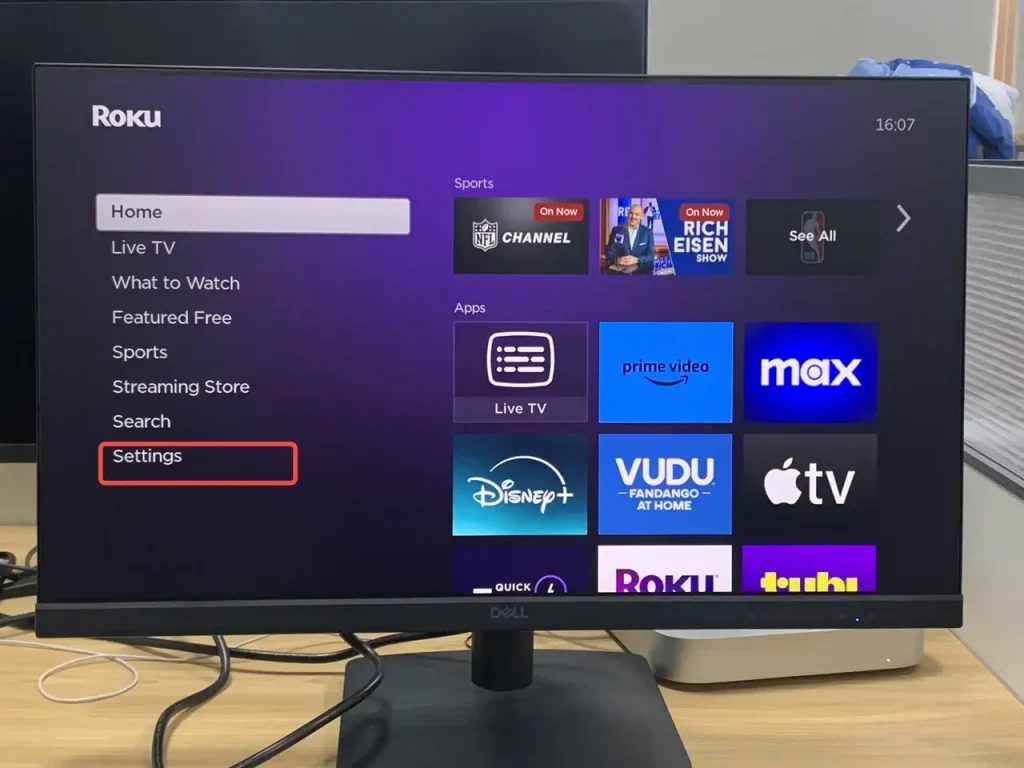
ステップ1. 押してください ホーム Rokuのリモコンアプリのボタンを選択してください。 設定.
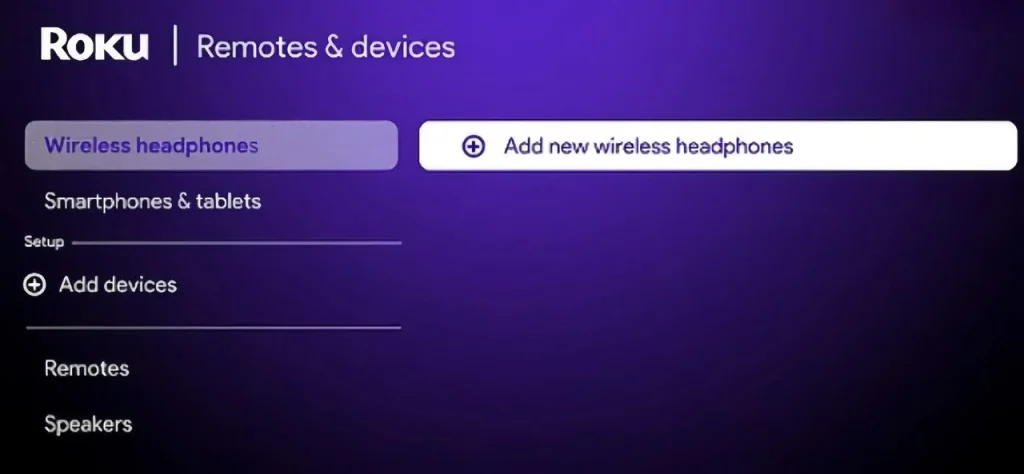
ステップ2. 選択 リモコン & デバイス そして 無線ヘッドフォン ヘッドホンを選択してからクリックしてください。 接続する 接続するために。
もしあなたがコンテンツを再生している状況にあって、ヘッドホンを接続する必要がある場合は、次のように行うことができます:
ステップ1. 押してください * アイコンをクリックしてRokuのリモコンアプリに移動します。 無線ヘッドフォン.
ステップ2. ブルートゥースヘッドフォンを選択してクリックしてください。 接続する 接続するために。
Bluetoothヘッドホンが接続され、オーディオが再生されている場合、Bluetoothヘッドホンを通じてRoku TVからストリーミングされる音楽、ポッドキャスト、または他のオーディオを聴き始めることができます。
Rokuのリモコンアプリを使用してBluetoothに接続する方法
Roku TVにアプリなしでBluetoothヘッドフォンを接続する方法は? 2番目の方法は、仮想リモコンを利用することで、ダウンロードしてインストールすることを意味します。 リモコンアプリ for Roku – テレビ操作 、そして開発者は BoostVisionBoostVisionは、画面ミラーリングやリモコンアプリの制御を支援するアプリを開発するスタートアップ企業です。
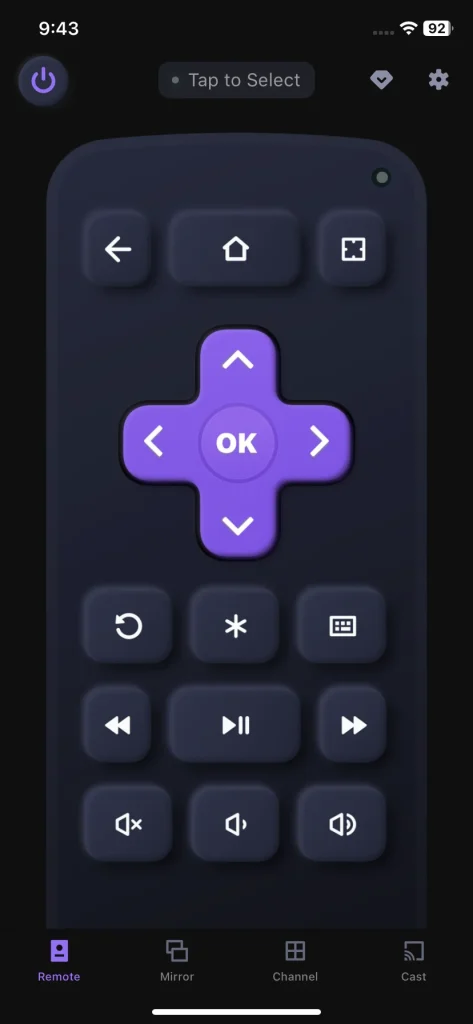
たとえ仮想のリモコンアプリであっても、Roku用のリモコンアプリ「TV Control」は、Rokuの物理リモコンと同じくらいの機能を持っています。例えば、あなたは許可されています モバイルの画面をRoku TVに画面ミラーリングする方法 または 個人の写真を共有する また、Roku TVでワイヤレス画面ミラーリングおよびキャストを体験できます。
Roku用リモコンアプリ – TVコントロールの簡単な紹介の後、仮想リモコンを使用してRoku TVにBluetoothヘッドフォンを接続する方法について学びましょう。実際には、手順は同じですが、リモコンアプリに変更するだけです。
リモコンアプリをダウンロードしてRoku TVを操作する
ステップ1. BoostVisionが開発したリモコンアプリ for Roku - TV Controlをスマホのアプリストアからダウンロードしてインストールしてください。その際、必要な許可を与えることを忘れないでください。

ステップ2. モバイルデバイスとRokuストリーミングデバイスが同じWi-Fiに接続されていることを確認してください。それを開いてタップします。 タップして選択 リモコンアプリのボタンを使用して、Rokuストリーミングデバイスに接続します。
ステップ3. 上記の手順を繰り返してください。タップしてください。 ホーム リモコンアプリのボタンをRoku用のTVコントロールにして進む 設定.
ステップ4. 選択 リモコン & デバイス そして 無線ヘッドフォン ヘッドホンを選択してからクリックしてください。 接続する 接続するために。
さらに、コンテンツを再生中にヘッドホンを接続することもできます。ただクリックしてください。 * バーチャルリモコンのアイコンをクリックして進む 無線ヘッドフォン. 次に、Bluetoothヘッドホンを選択してクリックしてください。 接続する 接続するために。
最終的な考え
Bluetoothヘッドフォンの接続過程は簡単ですね。物理的なリモコンまたは仮想リモコンを介してBluetoothヘッドフォンで没入感のある体験を簡単に楽しむことができます。接続が行われると、Roku TVからストリーミングされる音楽、動画、映画、その他のオーディオを楽しむことができます。
Roku TVにアプリを使用せずにBluetoothヘッドホンを接続する方法のFAQ
Q: リモコンアプリなしでRoku TVにBluetoothヘッドフォンを接続できますか?
- 押してください ホーム リモコンのボタンを押して、 設定 ページをを開く。
- 選ぶ リモコン & デバイス そして ワイヤレスヘッドフォン。
- 選んだ青色のヘッドフォンをクリックしてください。 接続する 接続オプション。
Q: Roku TVにはワイヤレスヘッドホンのオプションがないのはなぜですか?
スマホの画面が表示されない場合 ヘッドホン オプション リモコン & デバイス ページには、古いバージョンのRokuデバイスを使用しており、Rokuデバイスはモバイルヘッドフォンモードをサポートしていません。








